यदि आप एक मैक ऐप की तलाश कर रहे हैं जो फाइलें डाउनलोड कर सकता है, उन्हें प्रबंधित कर सकता है और गति सीमाएं डाउनलोड करने और अपलोड करने में मदद कर सकता है। Folx एक कोशिश के काबिल है। यह न केवल सभी प्रसिद्ध ब्राउज़रों के लिए उपयोगकर्ता एजेंटों के साथ एक ऑल-इन-वन डाउनलोड प्रबंधक है, बल्कि एक धार डाउनलोडर और प्रबंधक भी है। फ़ॉलेक्स स्थापित होने के साथ, आपको फ़ाइलों और टॉरेंट को डाउनलोड करने के लिए अलग-अलग एप्लिकेशन इंस्टॉल करने की आवश्यकता नहीं है। इसमें निर्धारित अंतराल पर प्रक्रिया शुरू करने और अपलोड करने की क्षमता है। किसी भी अन्य डाउनलोड प्रबंधक की तरह, यह डाउनलोड करने की प्रक्रिया को जल्दी से शुरू करने के लिए मैक ओएस एक्स क्लिपबोर्ड में स्थानांतरित डाउनलोड करने योग्य फ़ाइल लिंक का ट्रैक रखता है। आप तुरंत फ़ाइल डाउनलोड करना शुरू कर सकते हैं, इसे सूची में डाल सकते हैं, या डाउनलोड प्रक्रिया को शेड्यूल कर सकते हैं।
पूर्व-परिभाषित में फ़ाइल प्रकारों द्वारा स्वचालित रूप से डाउनलोड को वर्गीकृत करने के लिए फ़ाइल प्रबंधन सुविधाओं की तरह फॉक्स आईडीएम के साथ आता है अनुप्रयोग, फिल्में, संगीत और चित्र फ़ोल्डरों। आप फ़ाइल प्रकार समूहों को और परिष्कृत करने के लिए कस्टम फ़ाइल श्रेणियां बना सकते हैं। मुख्य इंटरफ़ेस 3 पैन में वितरित किया गया है। नेविगेशन बार में फ़ाइल प्रकार श्रेणियां, हाल ही में डाउनलोड की गई फ़ाइलों को खोजने के लिए स्मार्ट समूह और सदस्यता प्राप्त स्रोतों पर उपलब्ध नवीनतम डाउनलोड देखने के लिए आरएसएस अनुभाग शामिल हैं। मुख्य विंडो शीर्ष पर वर्तमान डाउनलोड प्रदर्शित करती है, जबकि नीचे स्थित सूचना अनुभाग सूची में चयनित आइटम के बारे में विवरण दिखाता है।
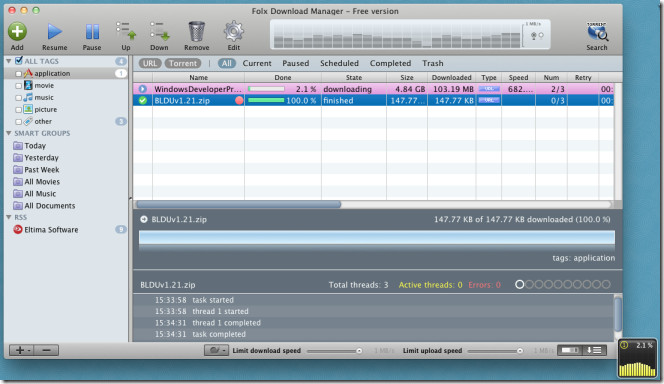
जब आप डाउनलोड करने योग्य फ़ाइल लिंक को कॉपी करते हैं, तो क्लिक करें जोड़ना डाउनलोड कार्य को कॉन्फ़िगर करने के लिए टूलबार पर बटनसेटिंग्स। आपको URL फ़ील्ड में कॉपी की गई लिंक मिल जाएगी। इस फ़ील्ड के नीचे, आप रेफ़र निर्दिष्ट कर सकते हैं, टैग जोड़ सकते हैं, फ़ाइल थ्रेड्स की संख्या दर्ज कर सकते हैं, और डाउनलोड करने का विकल्प चुन सकते हैं; तुरंत, मैन्युअल या अनुसूचित। क्लिक करना नया कार्य जोड़ें डाउनलोड कार्य को मुख्य विंडो में जोड़ता है।
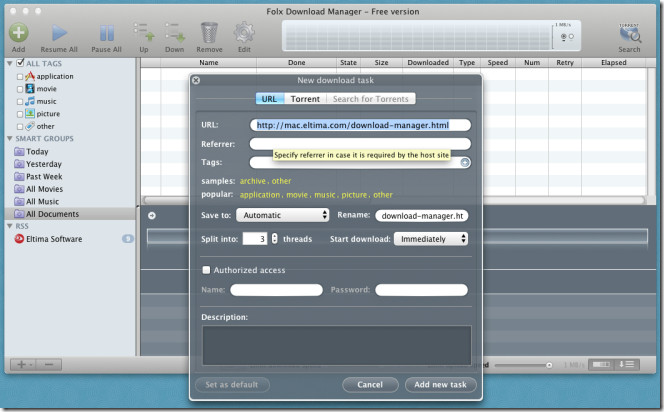
फोलक्स लगाता है डाउनलोड बॉक्स स्क्रीन पर, जो वर्तमान डाउनलोड / अपलोड की गति को दिखाता है और आपको फॉक्स के उपयोग की सुविधा देता है मेनू पट्टी राइट-क्लिक संदर्भ मेनू से मेनू। उदाहरण के लिए, यह आपको टोरेंट, स्मार्ट ग्रुप, RSS फीड, नया टैग जोड़ने और फाइल मेनू से टोरेंट फाइल बनाने की सुविधा देता है।
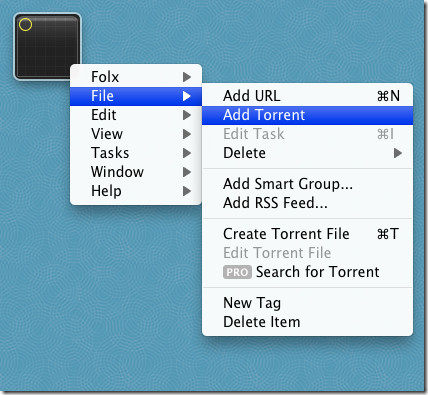
टूलबार में चयनित विराम देने के विकल्प हैंडाउनलोड, फिर से शुरू की गई डाउनलोड प्रक्रिया को फिर से शुरू करें, सूची में डाउनलोड किए गए आइटम प्राथमिकता को बदलें और सूची से चयनित आइटम को संपादित करें और हटाएं। राइट-क्लिक संदर्भ मेनू आपको एक आइटम को फिर से डाउनलोड करने, आइटम के डाउनलोड कार्य को संपादित करने, रंग लेबल बदलने, समाप्त डाउनलोड को प्रकट करने देता है खोजक, संबंधित एप्लिकेशन के साथ फ़ाइल खोलें, आइटम को यहां ले जाएं कचरा और फ़ाइलों के साथ आइटम हटा दें।
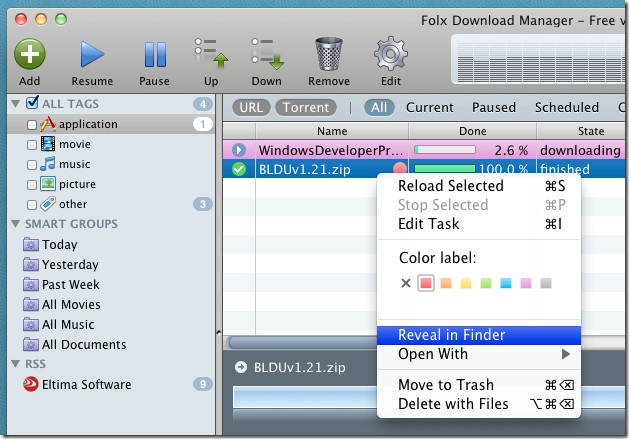
नया टैग जोड़ने या मौजूदा एक को संपादित करने के लिए,मुख्य नेविगेशन बार में टैग को राइट-क्लिक करें। यह आपको चयनित टैग को जोड़ने, हटाने, नाम बदलने और संपादित करने देता है। एक नया टैग जोड़ने के बाद, नए जोड़े गए टैग पर राइट क्लिक करें और आउटपुट फ़ोल्डर पथ, आइकन, रंग लेबल और संबंधित कार्यों सहित फ़ाइल प्रकार टैग सेटिंग्स को कॉन्फ़िगर करने के लिए संपादित करें का चयन करें।
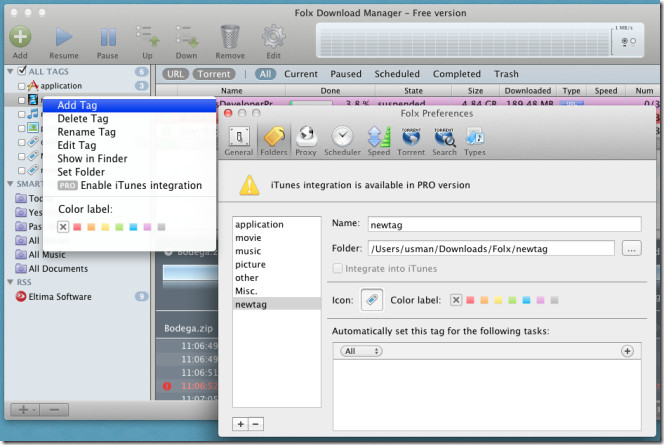
The नया डाउनलोड कार्य संवाद आपको डिफ़ॉल्ट शेड्यूल कार्य सेटिंग्स को बदलने की अनुमति नहीं देता है, इसलिए आपको आवेदन खोलना होगा पसंद डाउनलोड शेड्यूल सेटिंग्स को बदलने और अन्य एप्लिकेशन सुविधाओं के साथ ट्विक करने के लिए फोक्स मेनू से।
जनरल टैब आपको अधिकतम डाउनलोड की संख्या बदलने और उन कार्यों को अपलोड करने में सक्षम बनाता है जिन्हें सूची में जोड़ा जा सकता है, आपके लिए उपयोगकर्ता एजेंट निर्दिष्ट करें पसंदीदा ब्राउज़र (फ़ायरफ़ॉक्स, गूगल क्रोम, सफारी, इंटरनेट एक्सप्लोरर), प्रत्येक धागे का न्यूनतम आकार, डाउनलोड स्रोत अनुपलब्ध होने पर रीट्री की संख्या, सक्षम/अक्षम नई डाउनलोड टास्क विंडो विकल्प और डिफ़ॉल्ट डाउनलोड फ़ोल्डर बदलें।
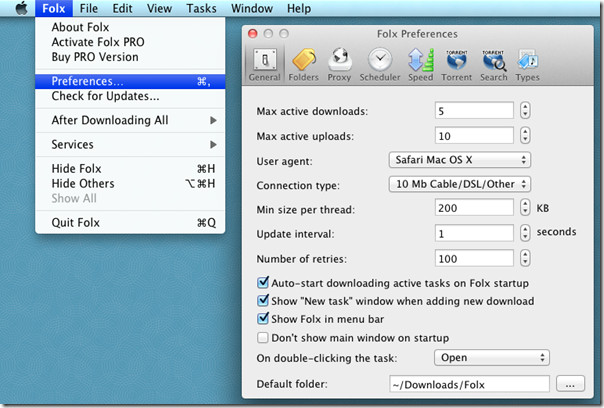
शेड्यूलर टैब से, आप डाउनलोड स्टार्ट टाइम, एंड टाइम, डे और पोस्ट शेड्यूल रन एक्शन सहित शेड्यूल डाउनलोड टास्क सेटिंग्स बदल सकते हैं।
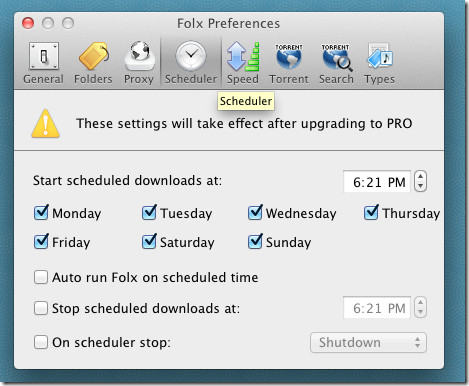
स्पीड टैब में डाउनलोडिंग और अपलोडिंग स्पीड को एडजस्ट करने के ऑप्शन शामिल हैं ।यह आपको अधिकतम डाउनलोड गति सीमा को परिभाषित करने और निर्दिष्ट अनुप्रयोगों, जैसे फ़ायरफ़ॉक्स, सफारी आदि के लिए गति सीमा अपलोड करने देता है।टोरेन टैब के तहत, आप सक्षम डीएचटी नेटवर्क, नेट-पीएमपी को सक्षम करने और स्थानीय सहकर्मी डिस्कवरी ऑन या ऑफ सहित विकल्पों को टॉगल कर सकते हैं, प्रति टोरेंट कनेक्शन और अपलोड की अधिकतम संख्या निर्दिष्ट कर सकते हैं, और टोरेंट के लिए उपयोग किए जाने वाले टीसीपी पोर्ट को बदल सकते हैं।
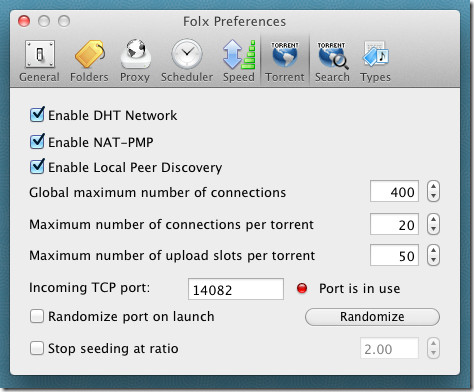
संक्षेप में, फोलक्स पूरी तरह से आपको संतुष्ट करेगानियमित फ़ाइल / धार डाउनलोड और प्रबंधन की जरूरत है। हालाँकि, यदि आप अग्रिम सुविधाएँ चाहते हैं, तो आप Folx Free को Folx Pro संस्करण में अपग्रेड कर सकते हैं, जिसकी कीमत $ 19.95 है। प्रो संस्करण कुछ अतिरिक्त फ़ाइल और टोरेंट डाउनलोड-विशिष्ट विशेषताओं के साथ पैक किया गया है, जैसे, अंतर्निहित टोरेंट खोज, स्मार्ट गति नियंत्रण, आईट्यून्स एकीकरण, आरएसएस से स्वचालित डाउनलोड और 10 थ्रेड तक फ़ाइल का विभाजन। फॉक्सएक्स फ्री और फोल्क्स प्रो दोनों मैक 10.5 और उच्चतर का समर्थन करते हैं।
फोलक्स डाउनलोड करें

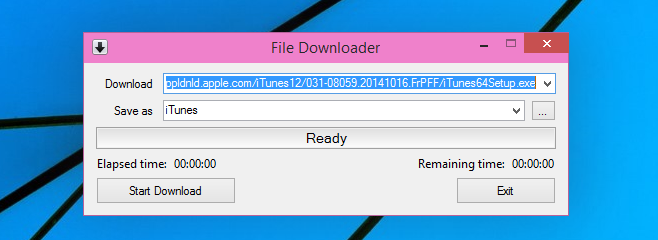



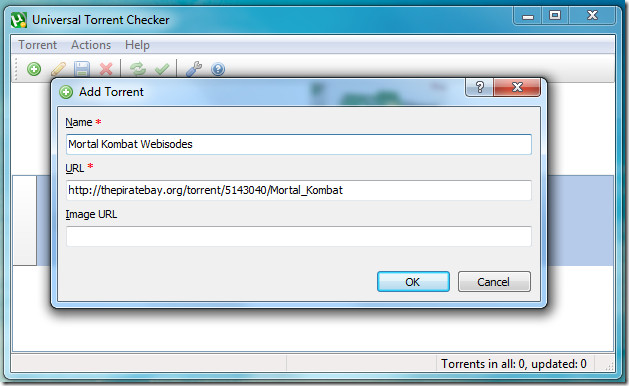







टिप्पणियाँ